時間:2017-08-12 來源:互聯網 瀏覽量:
大家好,我是酷玩數碼,今天就與大家分享一下利用U盤安裝Win10係統的方法,教大家一下如何重裝你的電腦的係統,如果你想安裝WIN10,.這篇文章就能夠剛好幫助到您!

工具:大小不能小於8G的U盤,且至少要保留4GB空間。
首先,我們需要到“微軟中國下載中心”(http://www.microsoft.com/zh-cn/software-download/windows10),下載可以製作Win10係統的安裝U盤的工具(MediaCreationTool)。你可以根據自己電腦的配置,選擇32位係統還是64位係統,然後點擊相應的下載鏈接;
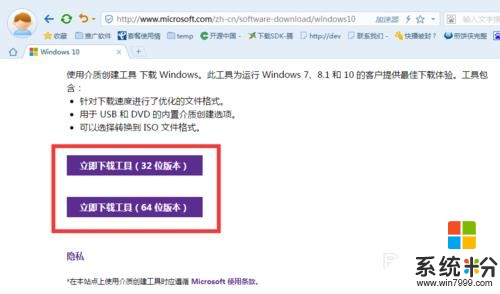
當你下載“MediaCreationTool”完成後運行,就會自動彈出的【Win10的安裝程序】主界麵,勾選“為另一台電腦創建安裝介質”項,然後點擊“下一步”;
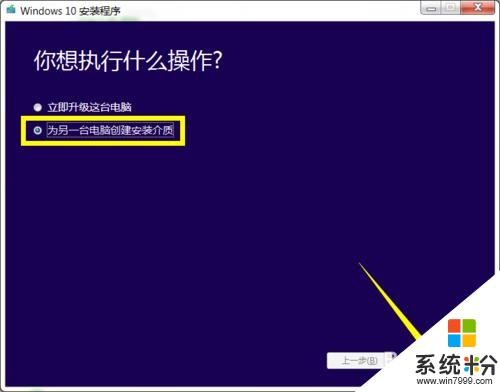
選擇“選擇語言”選擇“中文(簡體)”,根據實際情況選擇“體係結構”和“版本”,最後再點擊“下一步”;
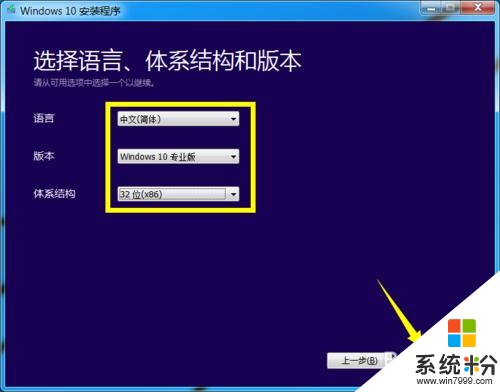
然後在“選擇要使用的介質”界麵中,直接選擇“U盤”,點擊“下一步”按鈕。
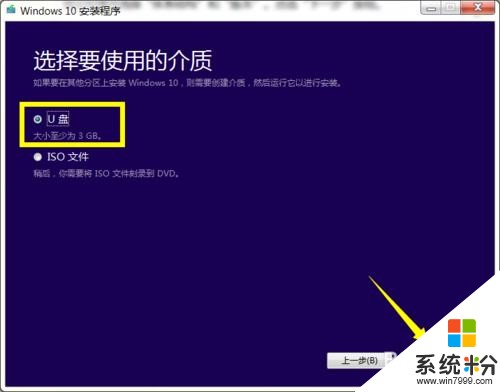
根據“Win10安裝向導”的提示,插入U盤存儲介質,待U盤被正常識別後,點擊“下一步”;
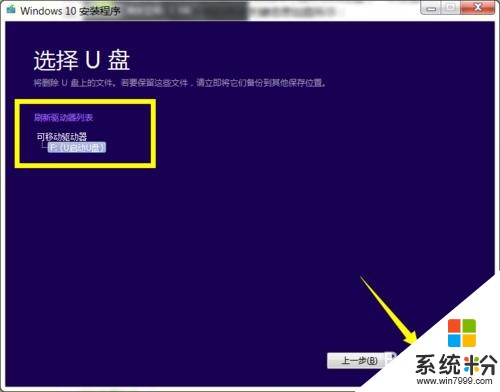
將“Windows 10安裝程序”將自動下載“Win10”係統到U盤內,我們需要將U盤製作成一個具有啟用功能的Win10安裝U盤。
當Win10U盤製作完成後,將其插入到需要安裝係統的電腦USB接口中
然後打開U盤,雙擊win10安裝包內的“setup.exe”程序就可以安裝係統啦
同時也可以,在電腦開機出現第一屏幕時,根據屏幕按相應的鍵(通常按DEL)即可進入CMOS設置界麵
在上一步的頁麵中選擇從“U盤(或可移動磁盤)啟動”。
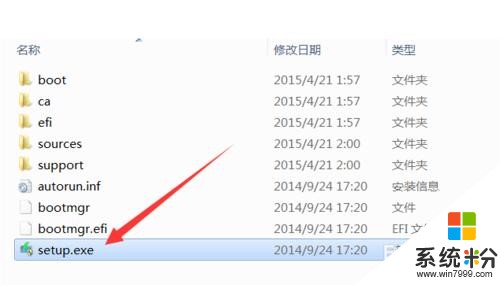
插入製作好的啟動U盤,重啟一下電腦,我們的電腦就會從U盤引導啟動,並且會自動進入Windows10操作係統安裝界麵,我們再根據安裝向導操作即可完成Windows10係統的全新安裝操作。
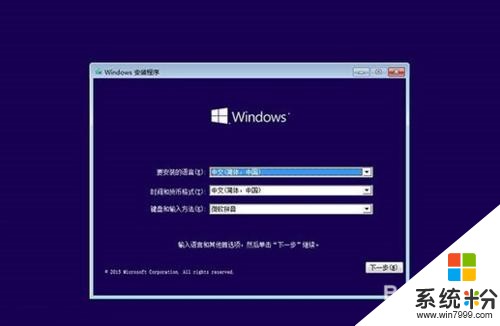
以上就是今天分享的全部內容啦,如果你有不會的步驟,或者其他想法,歡迎下方留言哦!